Как да се отличи в 2018 или 2018 за отваряне на документа в отделен прозорец (на два монитора) Научете, учи,
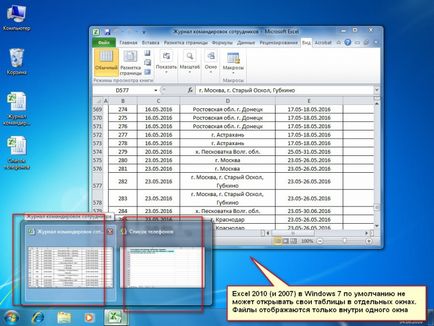
Как да отворите документ, Excel в отделен прозорец
Е, как да споделят документи, Excel за два монитора?
Има няколко начина:
- Повторно стартирате Microsoft Excel (например, от менюто "Старт") - и това вече е отворен документ. Т.е. първо веднъж отворен самия Excel, а след това в документа. Вторият път, когато отворите Excel, - има още един документ. В този случай, на масата ще бъде в отделни прозорци. Но този метод не е много удобно, защото трябва да се помни, за да отворите ръчно всеки път, за първи път от себе си, Excel, и след това да има документ. А освен това, в този случай, ще бъдат изразходвани повече RAM система.
- Най-лесният начин - да инсталирате малък участък от Microsoft. Тя автоматично ще направи всички необходими настройки на Windows Registry. В този случай, за всеки случай, да правите резервни копия на вашите клонове в регистъра на работния плот, така че можете да го върне към първоначалното си състояние.
Само трябва да изтеглите и инсталирате MicrosoftEasyFix50801.msi от нашия сайт.
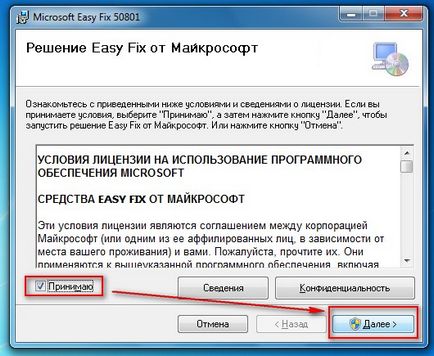
Монтаж на пластира се извършва както обикновено, той автоматично ще се създаде система на точка за възстановяване. След приключване на работния плот архиви са променливи клонове на системния регистър, в случай, че "нещо се обърка".
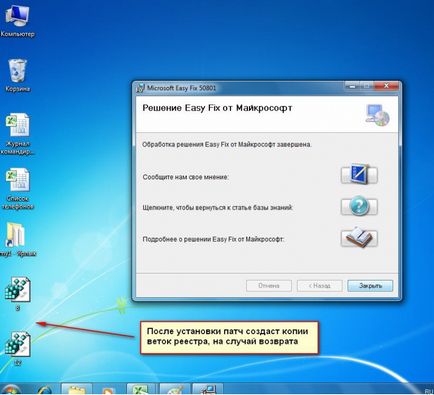
Как да отворите документ, Excel в отделен прозорец
Сега, когато кликнете върху документите, Excel, всеки път, когато ще бъдат отворени в отделен прозорец, и те могат да бъдат групирани в два дисплея:
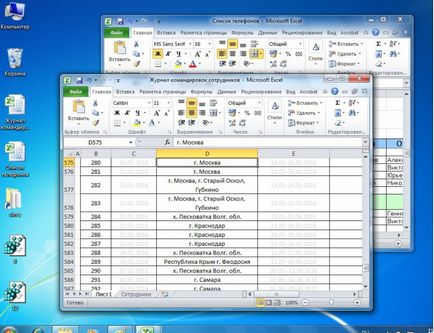
Как да отворите документ, Excel в отделен прозорец
Третият начин - ръчно, редактирате себе си регистър, чрез regedit.exe
SH 1. Необходимо е да се промени стойността на клон HKEY_CLASSES_ROOT \ Excel.Sheet.12 \ черупка \ Open \
За да започнете, аз препоръчвам само в случай, направете копие на този ключ на системния регистър, така че можете да възстановите настройките, тъй като те са били, с едно кликване:
Кликнете с десния бутон върху желаната част, "Eskportirovat" и запишете файл с резервно копие на системния регистър клона в една папка.

Стъпка 2. Отворете два пъти върху стойности (съгласно umlochaniyu) параметър Open \ команда. промяна на линия, за да:
* Всяко време с всякаква кавички!
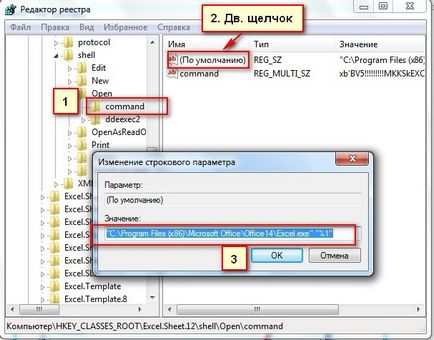
Повече тук нямам нужда от нищо:
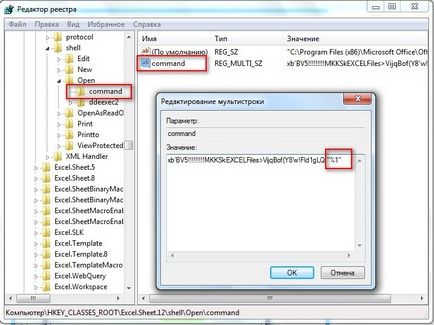
Етап 4: Преименуване секцията име ddeexec всяка друга стойност, като ddeexec2.
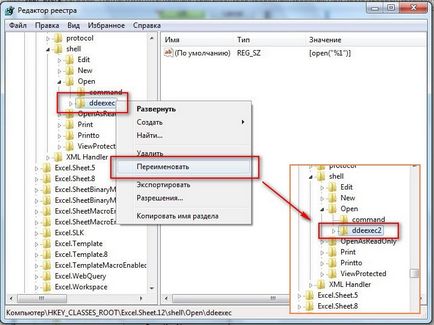
Стъпка 5: Повторете стъпки 1-4 за ключ на системния регистър: HKEY_CLASSES_ROOT \ Excel.Sheet.8 \ черупка \ Open
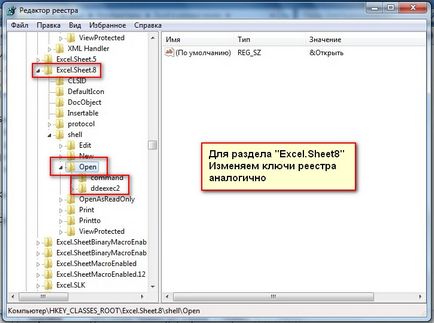
Сега всички прозорци Excel трябва да се отварят по отделно, и документи на Excel могат да бъдат разделени на два екрана!